Windows 10'da Masaüstü Duvar Kağıdı Nasıl Değiştirilir
Çeşitli / / November 28, 2021
Windows 10'da Ayarlar, Denetim Masası vb. kullanarak masaüstü duvar kağıdınızı değiştirmenin birçok yolu vardır. ve bugün tüm bu yolları tartışacağız. Windows 10 ile gelen varsayılan duvar kağıdı çok güzel ama yine de zaman zaman PC'nizde masaüstü arka planınız olarak ayarlamak istediğiniz bir duvar kağıdına veya resme rastlıyorsunuz. Kişiselleştirme, Windows'un görsel özelliklerini kullanıcı özelliklerine göre değiştirmenize olanak tanıyan Windows 10'un önemli özelliklerinden biridir.

Windows 10'un piyasaya sürülmesiyle klasik Kişiselleştirme penceresi (Denetim Masası) kaldırıldı ve şimdi Windows 10 bunun yerine Ayarlar uygulamasında Kişiselleştirme'yi açıyor. Her neyse, hiç vakit kaybetmeden, aşağıda listelenen öğretici yardımıyla Windows 10'da Masaüstü Duvar Kağıdı Nasıl Değiştirilir onu görelim.
İçindekiler
- Windows 10'da Masaüstü Duvar Kağıdı Nasıl Değiştirilir
- Yöntem 1: Windows 10 Ayarlar Uygulamasında Masaüstü Duvar Kağıdını Değiştirin
- Yöntem 2: Denetim Masası'nda Masaüstü Duvar Kağıdını Değiştirin
- Yöntem 3: Dosya Gezgini'nde Masaüstü Duvar Kağıdını Değiştirin
- Yöntem 4: Masaüstü Slayt Gösterisini Ayarlayın
Windows 10'da Masaüstü Duvar Kağıdı Nasıl Değiştirilir
Emin ol bir geri yükleme noktası oluştur sadece bir şeyler ters giderse diye.
Yöntem 1: Windows 10 Ayarlar Uygulamasında Masaüstü Duvar Kağıdını Değiştirin
1. basmak Windows Tuşu + Ben Ayarlar'ı açmak için üzerine tıklayın Kişiselleştirme.

2. Soldaki menüden, üzerine tıklayın Arka plan.
3. Şimdi sağdaki pencere bölmesinde öğesini seçin. Resim Arka Plan açılır menüsünden.

4. Daha sonra, "Resminizi seçin” son beş resimden herhangi birini seçin veya başka bir resmi masaüstü duvar kağıdı olarak ayarlamanız gerekiyorsa, üzerine tıklayın. Araştır.

5. Masaüstü duvar kağıdı olarak ayarlamak istediğiniz resme gidin, ve üzerine tıklayın Resim seçin.
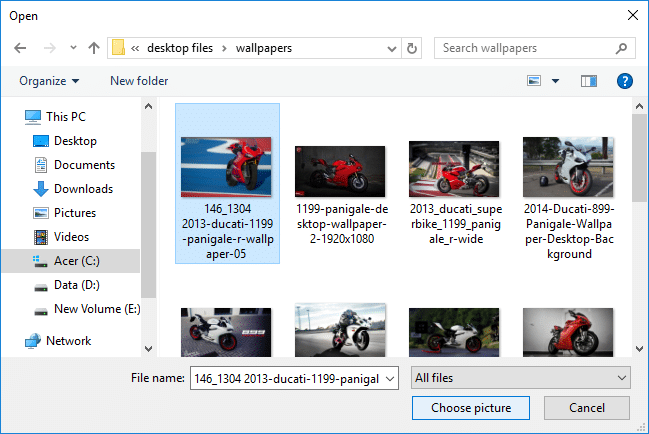
6.Sonraki, " altındaBir uyum seçin” ekranınız için uygun olanı seçin.
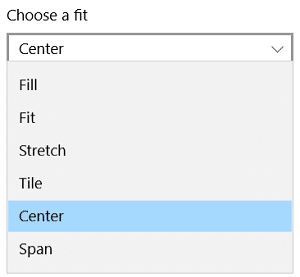
Yöntem 2: Denetim Masası'nda Masaüstü Duvar Kağıdını Değiştirin
1. Windows Tuşu + R tuşlarına basın, ardından aşağıdaki komutu yazın ve Enter'a basın:
gezgin kabuğu{ED834ED6-4B5A-4bfe-8F11-A626DCB6A921} -Microsoft. Kişiselleştirme\sayfaDuvar Kağıdı
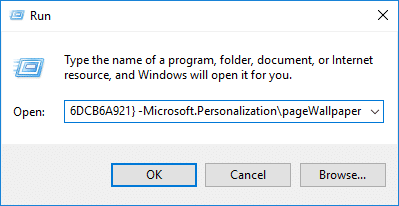
2. Şimdi resim konumu açılır menüsü görüntüler klasörünü seçin veya başka bir klasör eklemek istiyorsanız (masaüstü duvar kağıdınızın olduğu yer), ardından üzerine tıklayın. Araştır.
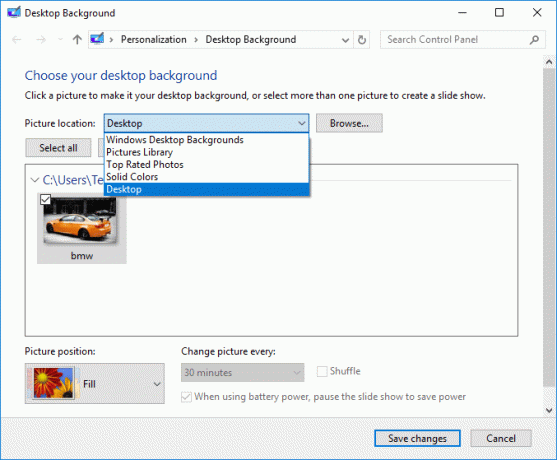
3. Sonraki, resim klasörü konumuna gidin ve seçin ve tıklayın TAMAM.

4. İstediğiniz resmin üzerine tıklayın masaüstü duvar kağıdı olarak ayarla ardından resim konumu açılır menüsünden ekranınız için ayarlamak istediğiniz uyumu seçin.
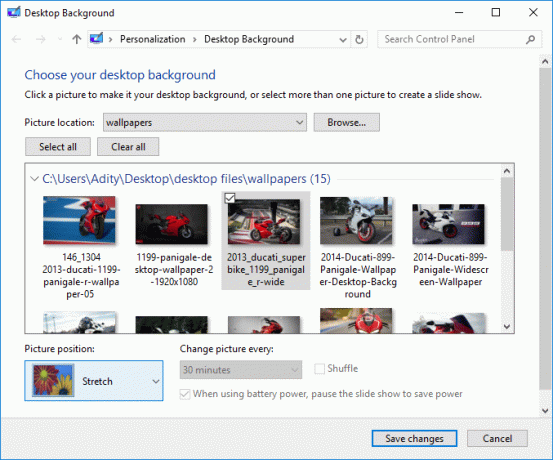
5. Resmi seçtikten sonra üzerine tıklayın. Değişiklikleri Kaydet.
6. Her şeyi kapatın ve bilgisayarınızı yeniden başlatın.
Bu Windows 10'da Masaüstü Duvar Kağıdı Nasıl Değiştirilir, ancak yine de bazı sorunlarla karşılaşıyorsanız, bu yöntemi atlayın ve bir sonrakini izleyin.
Yöntem 3: Dosya Gezgini'nde Masaüstü Duvar Kağıdını Değiştirin
1. Bu bilgisayarı açın veya Windows Tuşu + E açmak Dosya Gezgini.
2. Klasöre git Masaüstü Duvar Kağıdı olarak ayarlamak istediğiniz görüntünün bulunduğu yer.
3. Klasörün içine girdikten sonra, resme sağ tıklayın ve "Masaüstü arkaplanı olarak ayarla“.
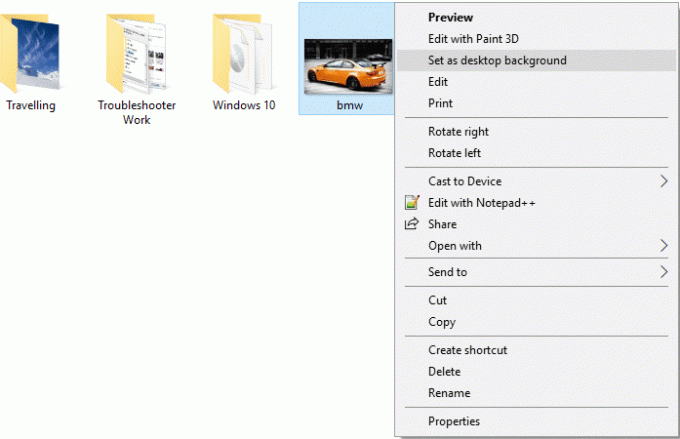
4. Dosya Gezgini'ni kapatın, ardından değişikliklerinizi görün.
Yöntem 4: Masaüstü Slayt Gösterisini Ayarlayın
1. üzerine sağ tıklayın masaüstü boş bir alanda daha sonra seçer Kişiselleştirin.

2. Şimdi, Arka Plan açılır menüsünden Slayt gösterisi.
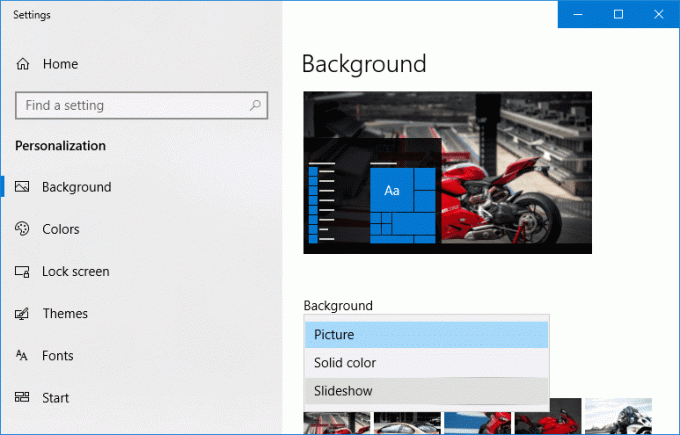
3. Altında "Slayt gösteriniz için albümler seçin" tıklamak Araştır.
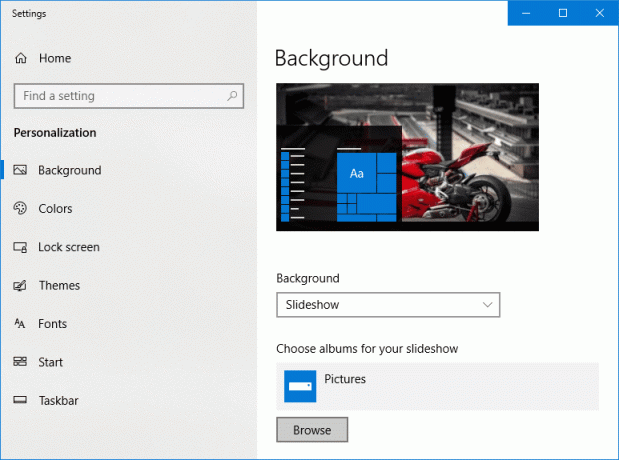
4. Slayt gösterisi için tüm görüntüleri içeren klasöre gidin ve seçin, ardından “Bu klasörü seçin“.
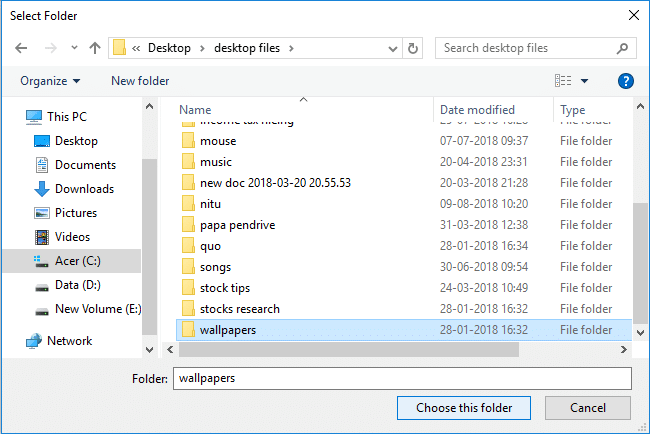
5. Şimdi slayt gösterisi aralığı süresini değiştirmek için “Her resmi değiştir" yıkılmak.
6. Yapabilirsiniz Karıştırma geçişini etkinleştirin ve isterseniz pildeki slayt gösterisini de devre dışı bırakın.
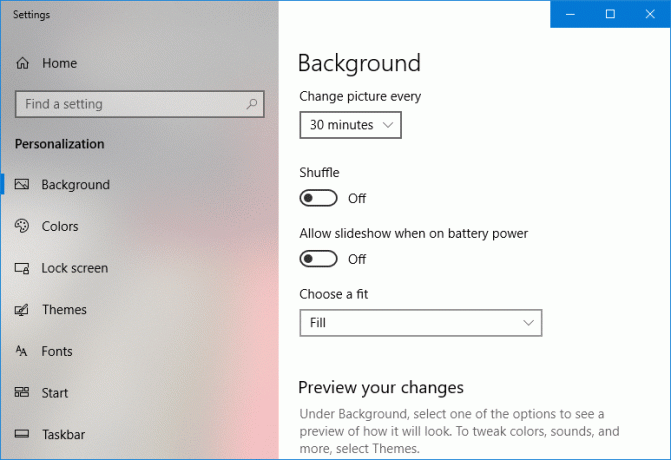
7. Size uygun olanı seçin Görüntüle, sonra her şeyi kapatın ve bilgisayarınızı yeniden başlatın.
Tavsiye edilen:
- Windows 10'da Sürücüler Nasıl Optimize Edilir ve Birleştirilir
- Windows 10'da Özellik ve Kalite Güncelleştirmelerini Erteleyin
- Windows 10'da Birim veya Sürücü Bölümü Nasıl Silinir
- Windows 10'da Kullanıcıların Masaüstü Duvar Kağıdını Değiştirmesini Önleyin
Başarıyla öğrendiğin bu Windows 10'da Masaüstü Duvar Kağıdı Nasıl Değiştirilir ancak bu eğitimle ilgili hala herhangi bir sorunuz varsa, bunları yorum bölümünde sormaktan çekinmeyin.



